Problema de Asignación en Excel
Utilizar el solucionador en Excel para encontrar la asignación de tareas a personas que minimiza el costo total.
Formular el Modelo
El modelo que se va a resolver el siguiente aspecto en Excel.

-
Formular el problema de asignación, responda a las siguientes tres preguntas.
\un. ¿Cuáles son las decisiones que se harán? Para este problema, necesitamos Excel para averiguar qué persona para asignar a cada tarea (Sí = 1, n = 0). Por ejemplo, si asignamos a la Persona 1 Tarea 1, la celda C10 es igual a 1. Si no es así, la celda C10 es igual a 0.
\segundo. ¿Cuáles son las limitaciones de estas decisiones? Cada persona sólo puede hacer una tarea (Suministro = 1). Cada tarea sólo necesita una persona (Demanda = 1).
\C. ¿Cuál es la medida global de rendimiento para estas decisiones? La medida global de rendimiento es el costo total de la asignación, por lo que el objetivo es reducir al mínimo esta cantidad.
-
Para hacer el modelo más fácil de entender, por nombrar los siguientes rangos.
|
Range Name |
Cells |
|
Cost |
C4:E6 |
|
Assignment |
C10:E12 |
|
PersonsAssigned |
C14:E14 |
|
Demand |
C16:E16 |
|
TasksAssigned |
G10:G12 |
|
Supply |
I10:I12 |
|
TotalCost |
I16 |
-
Inserte las siguientes funciones.
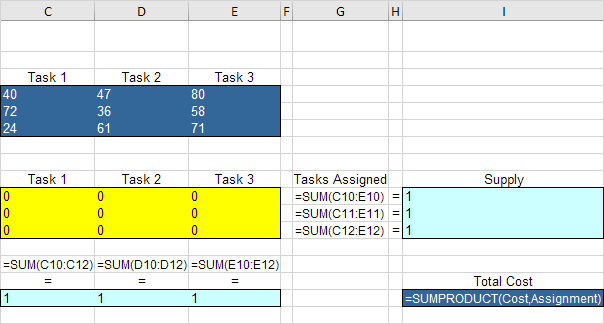
Explicación: Las funciones de la suma calculan el número de tareas asignadas a una persona y el número de personas asignadas a una tarea. El costo total es igual a la sumproduct de costos y asignación.
Ensayo y error
Con esta formulación, se hace fácil para analizar cualquier solución de prueba.
Por ejemplo, si asignamos a la Persona 1 Tarea 1, 2 persona a la tarea 2 y 3 persona a la Tarea 3, tareas asignadas igual a la oferta y la Asignación de Personas iguales demanda. Esta solución tiene un coste total de 147.
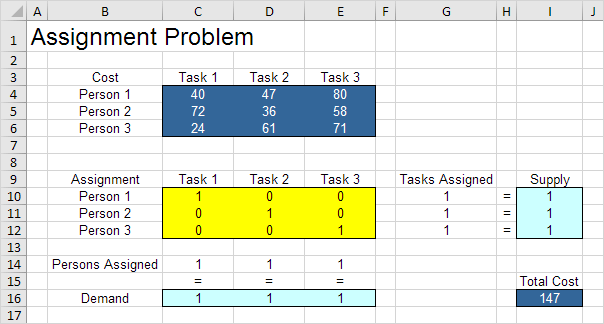
No es necesario el uso de ensayo y error. Vamos a describir a continuación cómo el Solver de Excel se puede utilizar para encontrar rápidamente la solución óptima.
resolver el modelo
Para encontrar la solución óptima, ejecutar los siguientes pasos.
-
En la ficha Datos, en el grupo Analizar, haga clic en Solver.
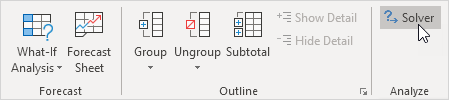
Nota: no puede encontrar el botón Solver? Haga clic aquí para cargar el complemento Solver.
Introduzca los parámetros de Solver (leyendo). El resultado debe ser consistente con la imagen de abajo.
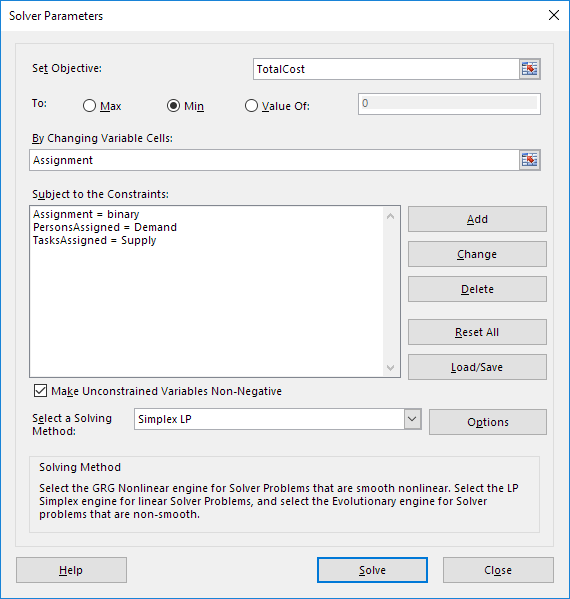
Usted tiene la opción de escribir los nombres de rango o haciendo clic en las celdas de la hoja de cálculo.
-
Introduzca de TOTALCOST para el objetivo.
-
Haga clic Min.
-
Introduzca Asignación de las celdas variables cambiantes.
-
Haga clic en Agregar para introducir la siguiente restricción.
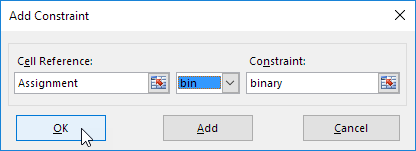
Nota: binario variables son 0 o 1.
-
Haga clic en Agregar para introducir la siguiente restricción.
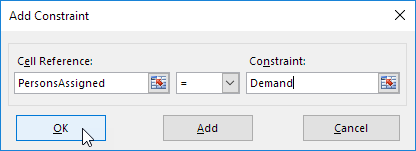
-
Haga clic en Agregar para introducir la siguiente restricción.
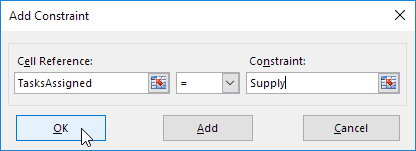
-
Comprobar ‘Make variables sin restricciones no negativo’ y seleccione ‘Simplex LP’.
-
Por último, haga clic en Resolver.
Resultado:
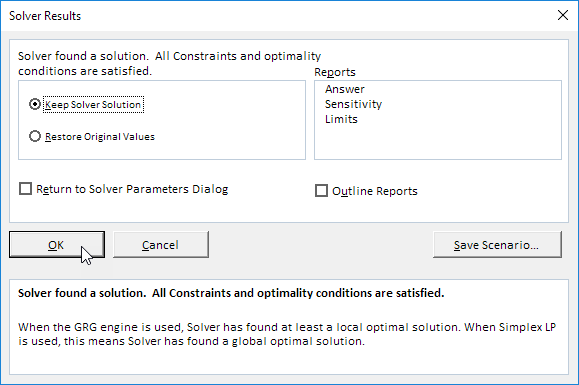
La solución óptima:
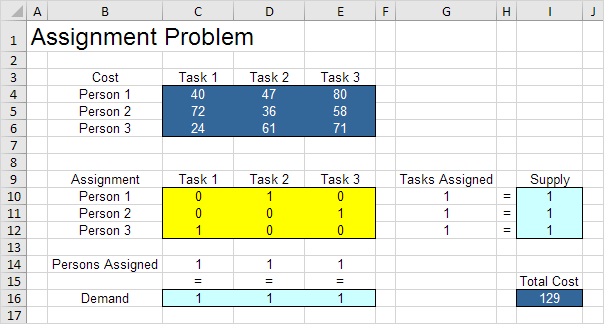
Conclusión: es óptima para asignar la Persona 1 a la tarea 2, 2 persona a la Tarea 3 y Persona 3 a la Tarea 1. Esta solución da el costo mínimo de 129.
Todas las restricciones son satisfechas.